

بقلم Nathan E. Malpass, ، آخر تحديث: March 22, 2018
"هل يمكنك اقتراح طرق نقل الصور من Android إلى جهاز الكمبيوتر؟لدي مئات الصور على هاتفي Samsung التي أريد تصديرها إلى جهاز الكمبيوتر الخاص بي. أريد فقط الحصول على نسخة إضافية منها في حالة فقد هاتفي. سيسمح لي أيضًا وجود صوري على جهاز الكمبيوتر الخاص بي بتعديلها في Photoshop. "
الجزء 1. لماذا يجب عليك نقل صورك من هاتف Android إلى جهاز الكمبيوترالجزء 2. ما هي الطرق السريعة لنقل صور Android إلى جهاز الكمبيوتر الخاص بكالجزء 3. كيفية نقل الصور من Android إلى جهاز الكمبيوترالجزء 4. استنتاجدليل الفيديو: كيف يمكنني نقل الصور من Android إلى جهاز الكمبيوتر
انتبه!
وجود صورك في متناول يدك أمر رائع. ومع ذلك ، هل من الآمن حقًا الاحتفاظ بجميع صورك على جهاز Android الخاص بك؟ يمكن أن يُسرق هاتفك الذكي أو جهازك اللوحي في أي لحظة. قد تتلف بطاقة SD الخاصة بك.
يمكن أن يتعطل جهازك فجأة بسبب هجوم من البرامج الضارة أو تعطل النظام. إلى جانب ذلك ، تفقد ملفاتك وصورك القيمة. نقل الصور الخاصة بك إلى جهاز الكمبيوتر الخاص بك طريقة رائعة لتأمين ذكرياتك العزيزة. لن تعرف أبدًا متى ستكون النسخة الاحتياطية في متناول يديك حتى تفقد ملفاتك بالفعل. لماذا تنتظر ، إذا كنت تستطيع أن تفعل ذلك الآن؟
يعد نقل صورك من Android إلى جهاز كمبيوتر أيضًا طريقة ممتازة لتحرير مساحة على جهازك. بهذه الطريقة ، يمكنك تثبيت المزيد من التطبيقات وحفظ المزيد من الملفات. سوف يشكرك جهازك أيضًا على ذلك. يمكن أن يعمل بشكل أسرع مع الذاكرة المحررة.
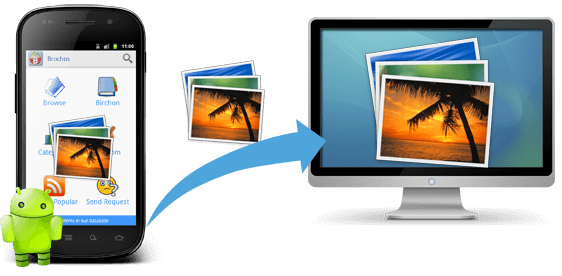
انقل الصور من Android إلى جهاز الكمبيوتر
مع هذه الفوائد ، لن يكون هناك ما يمنعك من نقل صورك. سيحتوي هذا المنشور على 3 طرق سريعة للقيام بذلك. في أقل من ساعة ، يجب أن تكون قد قمت بالفعل بحفظ صورك على جهاز الكمبيوتر الموثوق به.
فيما يلي نقدم بعض الحلول السريعة لنقل صور Android إلى جهاز الكمبيوتر الخاص بك. قم بتجهيز كبل USB الخاص بك لأن طريقتين من الطرق أدناه تتطلب منك توصيل جهازك بجهاز الكمبيوتر الخاص بك. تذكر أنه لا يجوز لك فصل هاتفك أو جهازك اللوحي أثناء عملية النقل جارية. سوف تخاطر بفقدان ملفاتك إذا قاطعت النقل. إذا كنت مستعدًا تمامًا ، فتابع القراءة ودعنا نبدأ.
هذه الطريقة هي طريقة مباشرة لتصدير صورك من Android إلى جهاز الكمبيوتر. من خلال توصيل جهازك ، يتمكن جهاز الكمبيوتر الخاص بك من الوصول إلى جميع ملفاتك.
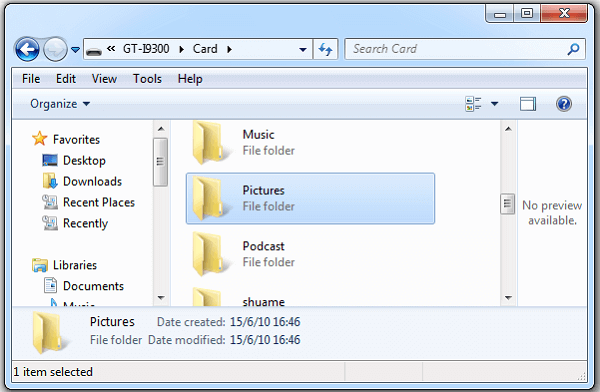
انقل الصور يدويًا من Android إلى الكمبيوتر
الطريقة الثانية السريعة لتصدير الصور من جهاز Android إلى الكمبيوتر هي استخدام Dropbox.
Dropbox عبارة عن وحدة تخزين سحابية شائعة يمكنك استخدامها لتنزيل صورك بسهولة على الكمبيوتر.
هناك برامج أخرى يمكنك استخدامها مثل Google Drive. في هذا المنشور ، سنعلمك كيفية نقل الصور عبر Dropbox.
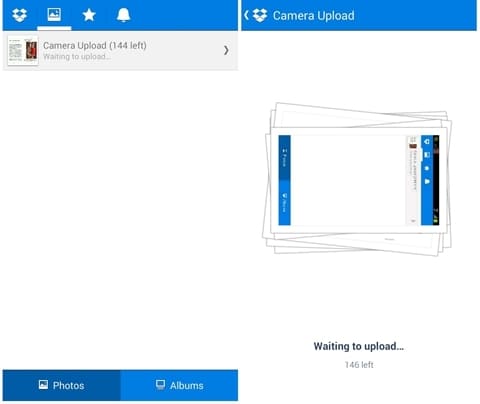
استخدم Dropbox لتصدير الصور من Android إلى الكمبيوتر الشخصي
الطريقتان الأوليان اللتان ناقشناهما كلاهما سهل. ولكن ماذا لو قلنا لك أن هناك طريقة لاستعادة صورك المحذوفة؟ في نفس الوقت ، يمكنك نقل كل من الصور الموجودة والمحذوفة من جهاز Android إلى جهاز الكمبيوتر الخاص بك. أليس هذا اقتراحًا جذابًا؟ عليك أن تفعل كل ذلك مع أداة نقل صور Android بواسطة FoneDog.
انظر بنفسك وقم بتنزيل البرنامج على كمبيوتر Mac أو Windows. إنه فعال وآمن وآمن بنسبة 100٪. يأتي مع نسخة تجريبية مجانية مدتها 30 يومًا أيضًا!
انقر فوق الزر تنزيل واحصل عليه
قم بتشغيل البرنامج. باستخدام كابل USB ، قم بتوصيل هاتفك الذكي أو جهازك اللوحي الذي يعمل بنظام Android بجهاز الكمبيوتر الخاص بك

قم بتنزيل وتشغيل مجموعة أدوات نقل صور Android --Step1
قد تتلقى مطالبة على جهازك. سيطلب هذا إذنك للسماح بتصحيح أخطاء USB. إذا تلقيت مطالبة ، فما عليك سوى النقر فوق حسنا.
إذا لم تستلم أيًا منها ، فسيتعين عليك تمكين تصحيح أخطاء USB يدويًا. ستختلف خطوات القيام بذلك وفقًا لإصدار Android الخاص بجهازك. أولاً ، توجه إلى جهازك الإعدادات.
الأجهزة التي تعمل بنظام Android 2.3 أو أقدم
نقر التطبيقات > تحديد التطوير التجاري > اختر أوسب التصحيح
الأجهزة التي تعمل بنظام Android 3.0 إلى 4.1
اختار خيارات للمطور > تحديد أوسب التصحيح
الأجهزة التي تعمل بنظام Android 4.2 أو الأحدث
نقر حول الهاتف > انقر بشكل متكرر اكمل العدد حتى "أنت تحت وضع المطوريظهر موجه> رجوع إلى الإعدادات > اختر خيارات للمطور > تحديد أوسب التصحيح
ضرب OK على FoneDog Android Data Recovery واضغط على OK على جهازك.
يمكنك الرجوع إلى الدليل هنا: كيفية تمكين تصحيح أخطاء USB على جهاز Android

تنشيط تصحيح أخطاء USB - الخطوة 2
سيُظهر لك البرنامج أنواع الملفات المدعومة. نظرًا لأنك تريد نقل الصور من Android إلى جهاز الكمبيوتر ، حدد الصور و مكتبة الصور من الاختيارات. يضرب التالى المضي قدما. سيبدأ الفحص على الفور.
المادة ذات الصلة:
كيفية استرداد الصور المحذوفة من هاتف Android وبطاقة الذاكرة
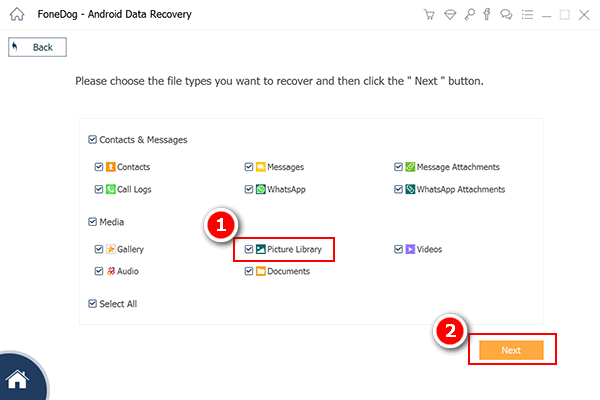
حدد صور للمسح - الخطوة 3
بمجرد اكتمال الفحص ، سترى أنواع الملفات المحددة على يسار النافذة. إذا قمت بالنقر فوقه ، ستظهر الصور.
سترى كل من الموجودة والمحذوفة. قم بالتمرير لأسفل لرؤية كل منهم ووضع علامة على العناصر المطلوبة كما تذهب.
عندما تكون راضيًا عن اختيارك ، انقر فوق استعادة. سيُطلب منك تحديد مجلد سيتم حفظ صورك فيه. يضرب استعادة لبدء نقل صورك إلى جهاز الكمبيوتر الخاص بك.
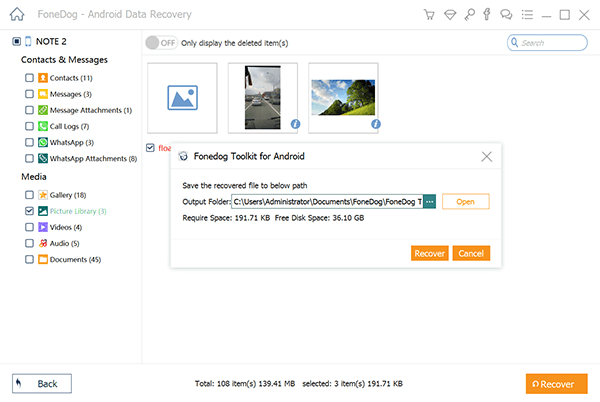
معاينة الصور وحفظها من Android إلى الكمبيوتر - الخطوة 4
باستخدام هذه الطرق الثلاث المريحة ، من السهل نقل الصور من Android إلى الكمبيوتر الشخصي. للحصول على أفضل النتائج ، يجب عليك استخدام FoneDog Android Data Recovery.
إذا كنت راضيًا عن البرنامج ، فيمكنك تجربة أدواتنا الأخرى. على سبيل المثال ، لدينا النسخ الاحتياطي واستعادة بيانات Android تم تطويره بواسطة FoneDog يمكن أن تساعدك في إنشاء نسخ احتياطية واسترجاعها عند الحاجة. اقرأ برامجنا التعليمية الأخرى لمعرفة المزيد حول مجموعة البرامج الموثوقة لدينا.
إذا كنت تريد أن تعرف بسرعة كيفية نقل الصور من Android إلى جهاز الكمبيوتر ، يمكنك فقط الرجوع إلى ملف فيديو الموضح أدناه ، آمل أن يساعدك في أقرب وقت ممكن.
اترك تعليقا
تعليق
مقالات ساخنة
/
مثير للانتباهممل
/
بسيطصعبة
:شكرا لك! إليك اختياراتك
Excellent
:تقييم 4.5 / 5 (مرتكز على 94 التقييمات)